在電腦使用過程中,想必有很多人會覺得自己的上網速度慢,帶寬指在固定的的時間可傳輸的資料數量,亦即在傳輸管道中可以傳遞數據的能力,那麼其實win7裡面有保留了20%的帶寬,我們可以將它釋放來提升網速,現在就跟隨小編過來學習一下如何釋放Win7限制可保留帶寬吧。
方法一、
進入組策略中將“現在可保留帶寬屬性”選擇已啟用,並將數值調為0,這裡不詳細說明了哦,具體方法可參閱:讓win7系統網速提升20%的方法
方法二、
1、這裡涉及到注冊表的修改,建議對電腦不大熟悉的用戶們先備份注冊表,首先打開運行對話框並輸入“regedit”進入組冊表;
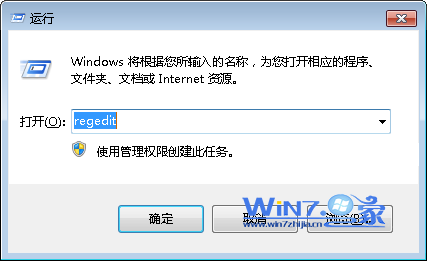
2、然後依次展開定位到“HKEY_LOCAL_MACHINE/SYSTEM/CurrentControlSet/Services/Tcpip/Parameters”項;
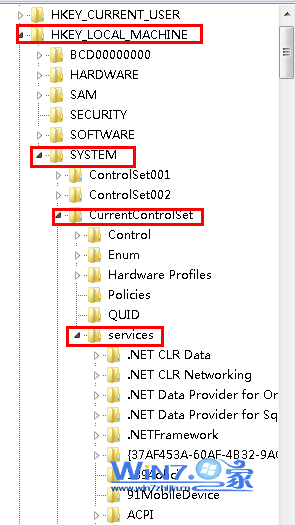
3、接著鼠標右擊“Parameters”子鍵右邊相對應的空白處,選擇“新建→DWORD值”,將其命名為“DefaultTTL”,接著右擊選擇“修改”,在彈出的窗口中修改其值為“80”(十六進制)或128(十進制);
4、接著再依次新建一下“DWORD”值,並修改其新建值數據(如果有兩道的話就前者為十六進制,後者為十進制),
“EnablePMTUBHDetect”=“0”
“EnablePMTUDiscovery”=“1”
“GlobalMaxTcpWindowSize”=“7FFF”或“32767”
“TcpMaxDupAcks”=“2”
“SackOpts”=“1”
“Tcp1323Opts”=“1”
“TcpWindowSize”=“7FFF”或“32767”(93440或186880或372300,視網絡情況而定)
5、完成之後退出注冊表,重啟計算機生效。